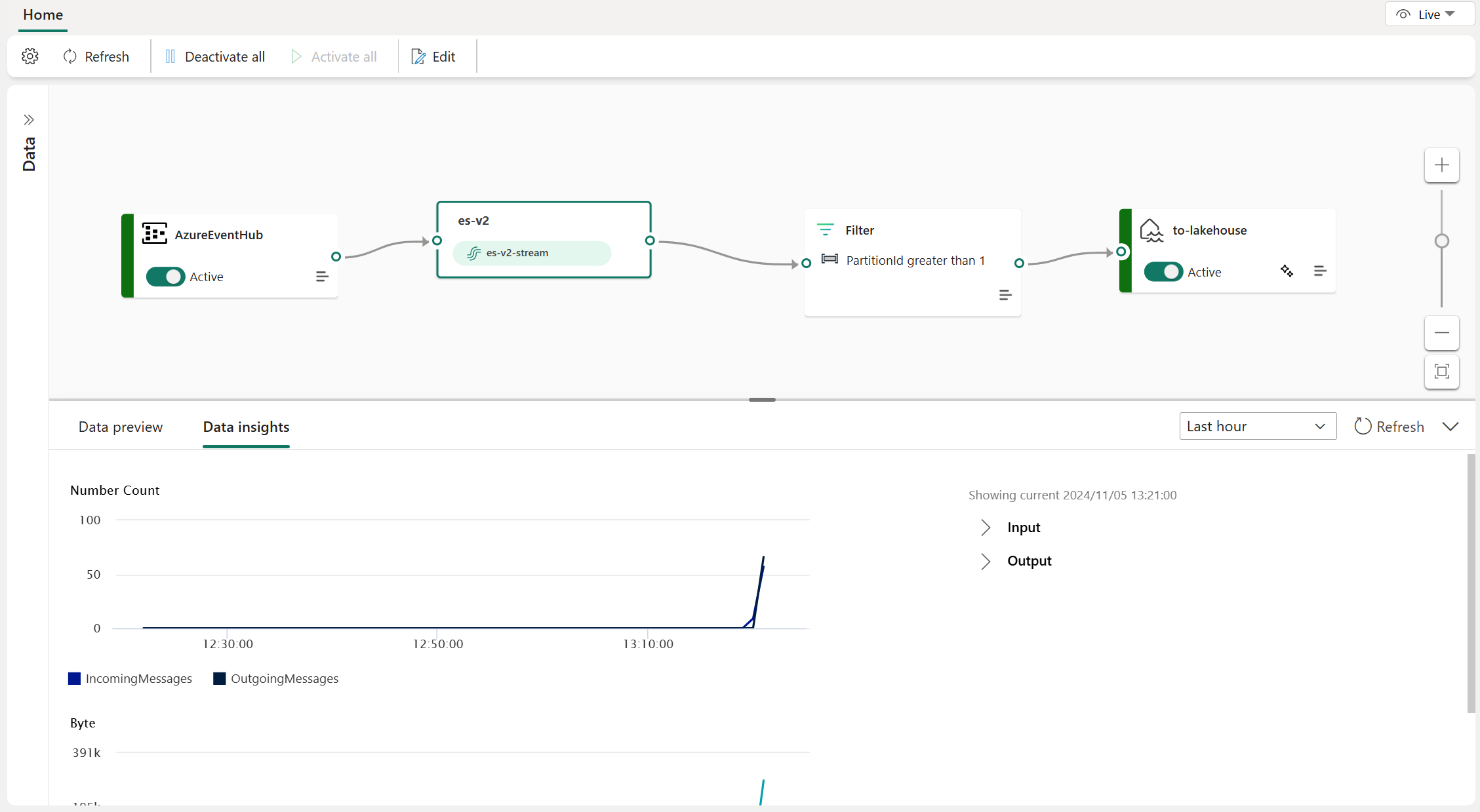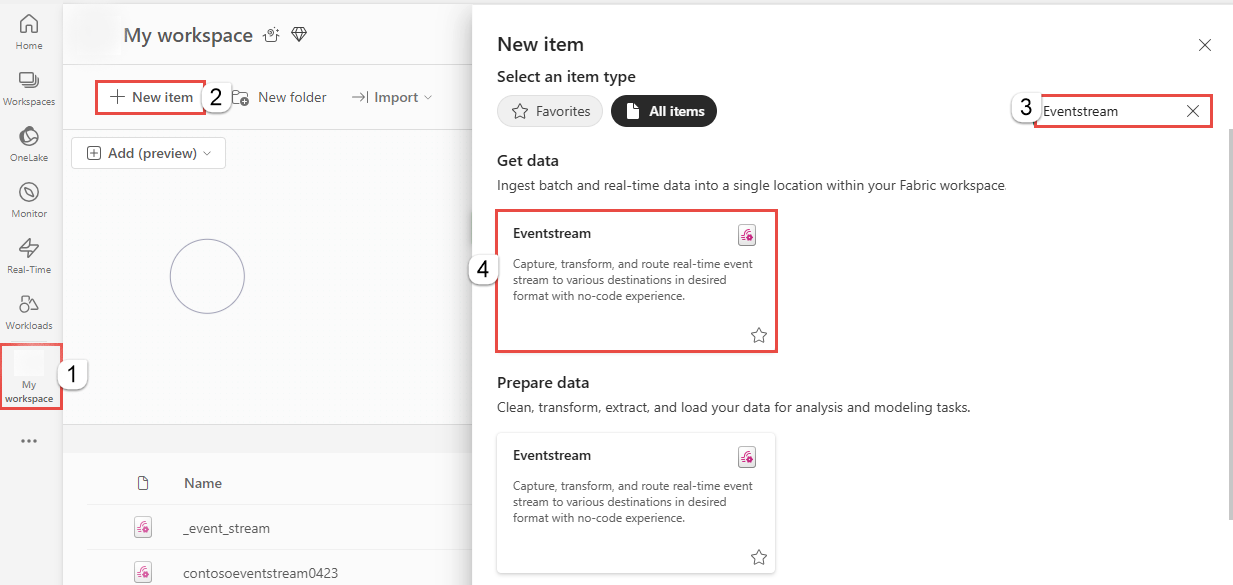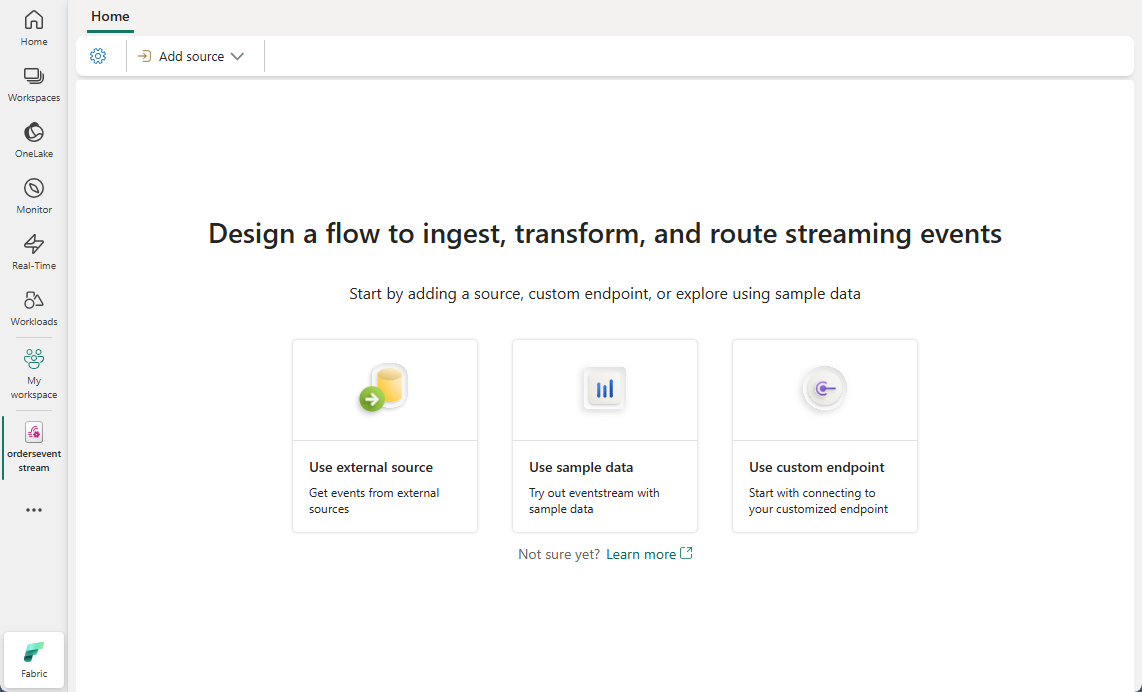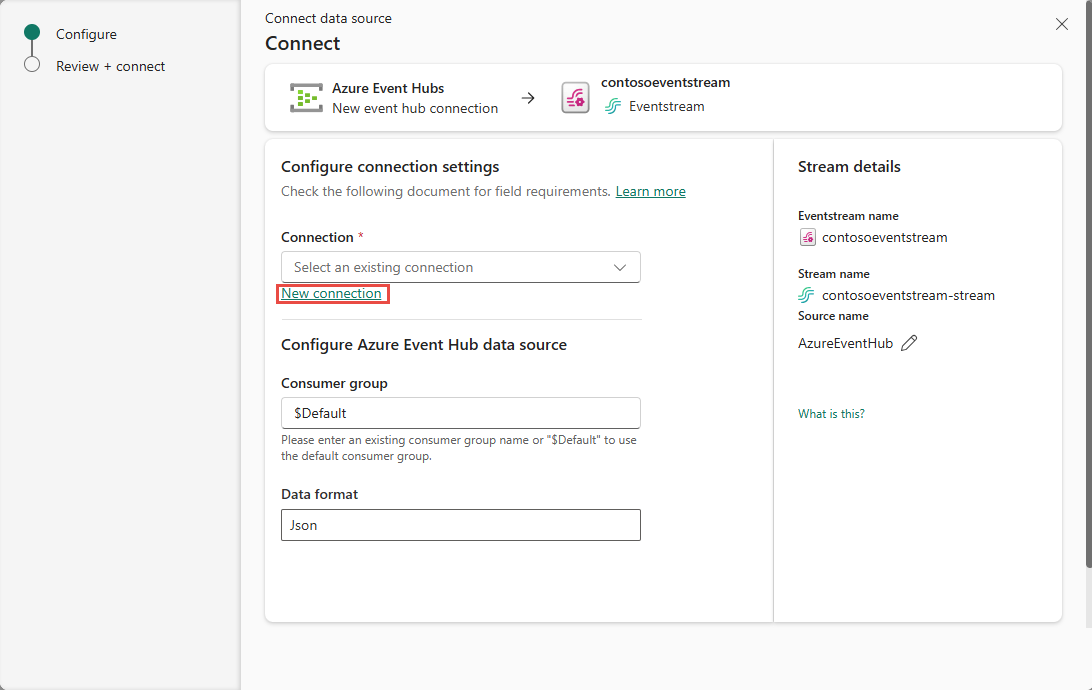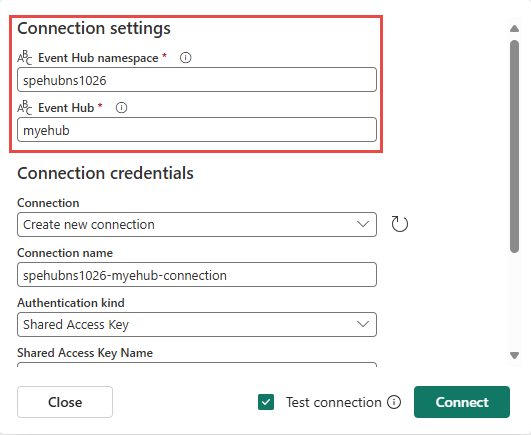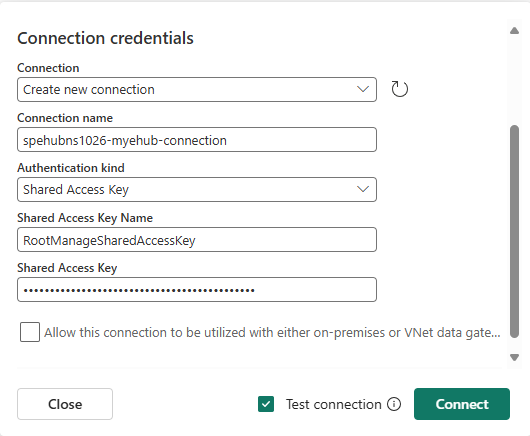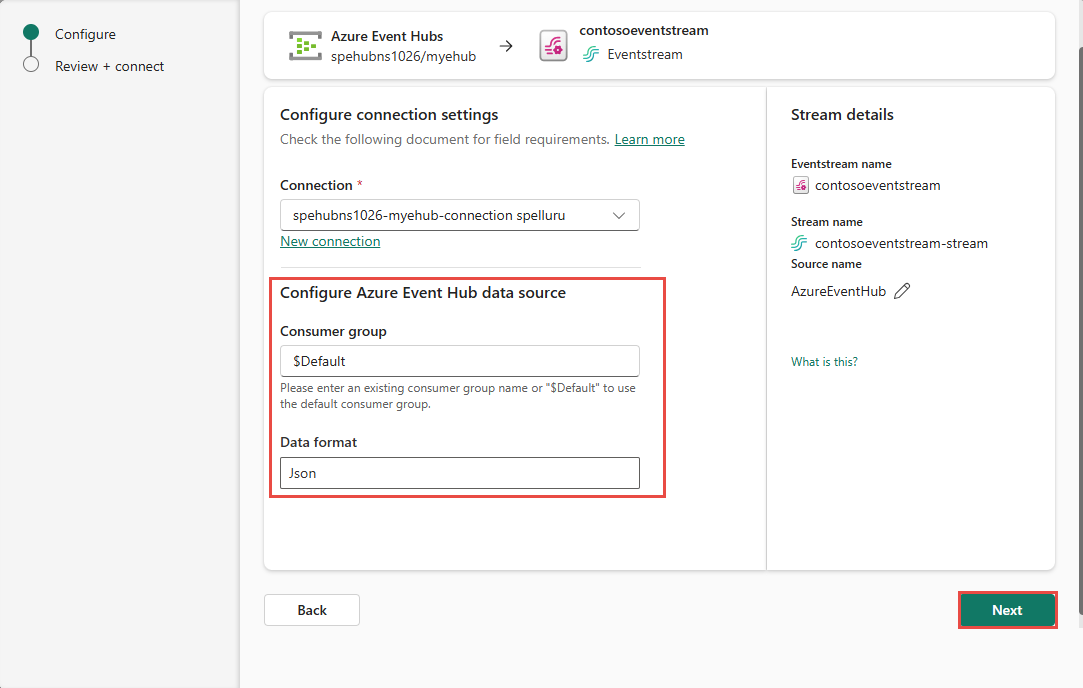Redigere og publisere en Microsoft Fabric-hendelsesstrøm
Denne artikkelen viser deg hvordan du redigerer og publiserer en Microsoft Fabric-hendelsesstrøm.
Redigeringsmodus og Live-visning
Stoffhendelsesstrømmer tilbyr to distinkte moduser, redigeringsmodus og live-visning, for å gi fleksibilitet og kontroll over datastrømmene dine. Hvis du oppretter en ny hendelsesstrøm med forbedrede funksjoner aktivert, kan du endre hendelsesstrømmene i redigeringsmodus og utforme strømbehandlingsoperasjoner for datastrømmene ved hjelp av et redigeringsprogram uten kode. Når du er ferdig, kan du publisere eventstreams og visualisere hvordan hendelsesstrømmene starter strømming og behandling av data i livevisning.
Her er en oversikt over alt du finner i de to forskjellige modusene:
Redigeringsmodus:
Eventuelle endringer som gjøres i redigeringsmodus, implementeres ikke før du velger å publisere dem, slik at du har full kontroll over utviklingsprosessen for hendelsesstrømmene.
Det er ingen risiko for at testdata strømmes til hendelsesstrømmer eller mål. Denne modusen er utformet for å gi et sikkert miljø for testing uten å påvirke de faktiske datastrømmene.
Hvis du gjør endringer i en eksisterende hendelsesstrøm, implementeres ikke disse endringene før du publiserer eventstreamen.
Live-visning:
Du kan visualisere hvordan hendelsesstrømmene mottar, transformerer og ruter hendelser fra kilder til forskjellige mål etter at du har publisert endringene.
Du kan stanse dataflyten midlertidig på alle valgte kilder og mål, noe som gir deg mer kontroll over datastrømmene.
Opprett en ny hendelsesstrøm
Gå til Stoff-portalen.
Velg Mitt arbeidsområde i venstre navigasjonsfelt.
På siden Mitt arbeidsområde velger du + Nytt element på kommandolinjen.
Søk etter
Eventstream på sidenEventstream .Skriv inn et navn for eventstreamen i vinduet Ny hendelsesstrøm, og velg deretter Opprett.
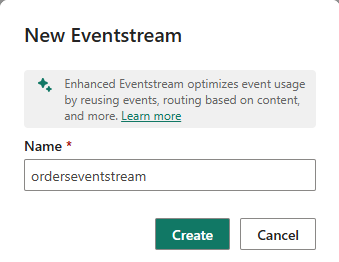
Oppretting av den nye eventstreamen i arbeidsområdet kan ta noen sekunder. Når eventstreamen er opprettet, blir du dirigert til hovedredigeringsprogrammet der du kan begynne med å legge til kilder i hendelsesstrømmen.
På neste skjermbilde velger du Legg til ekstern kilde for å strømme dataene til Fabric-hendelsesstrømmer.
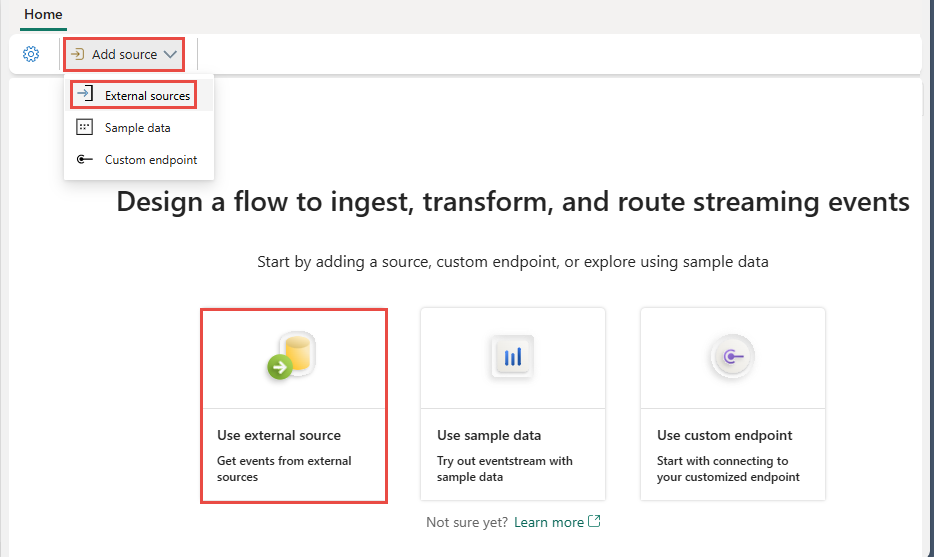
Velg Koble til på Azure Event Hubs-flisen.
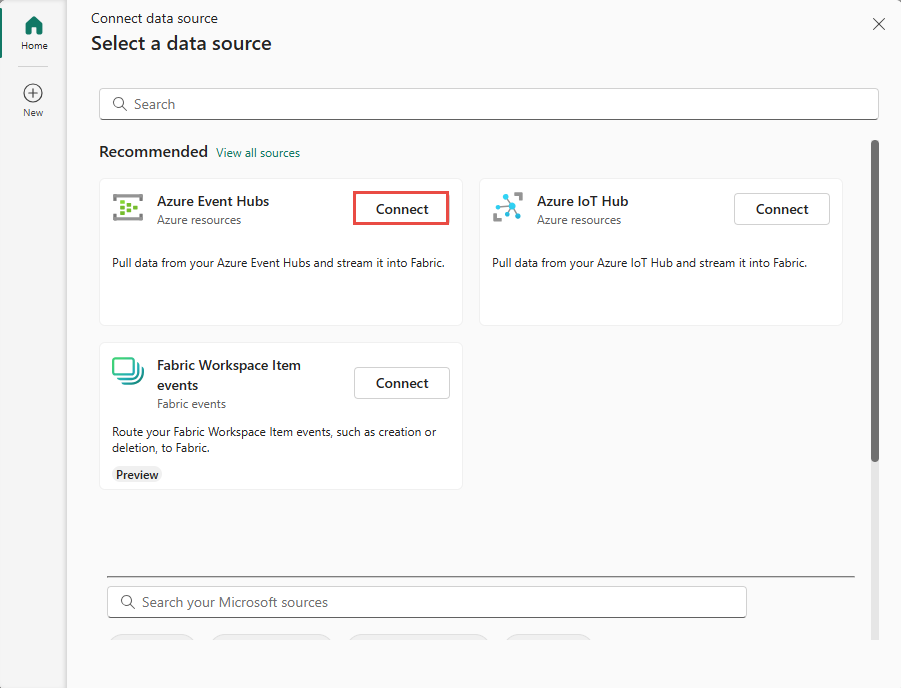
Velg Ny tilkobling på siden Koble til datakilde.
Angi navnet på navneområdet for hendelseshuber og hendelseshuben i inndelingen Tilkoblingsinnstillinger i popup-vinduet.
Angi navnet på tilgangsnøkkelen og den tilhørende verdien i delen Tilkoblingslegitimasjon , og velg deretter Koble til.
Nå, på Koble til-siden , angir du forbrukergruppen og velger dataformatet du vil bruke, og deretter velger du Neste.
Gå gjennom + koble til-siden , se gjennom innstillinger, og velg Legg til.
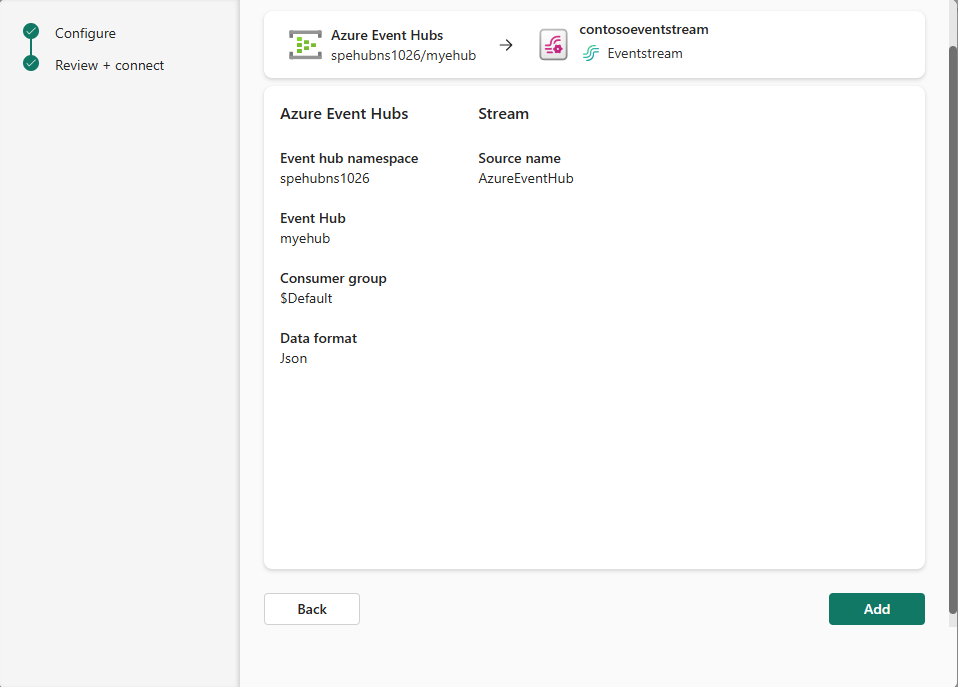
Du er nå i redigeringsmodus for hendelsesstrøm. Velg Oppdater for å forhåndsvise Azure Event Hubs-dataene.
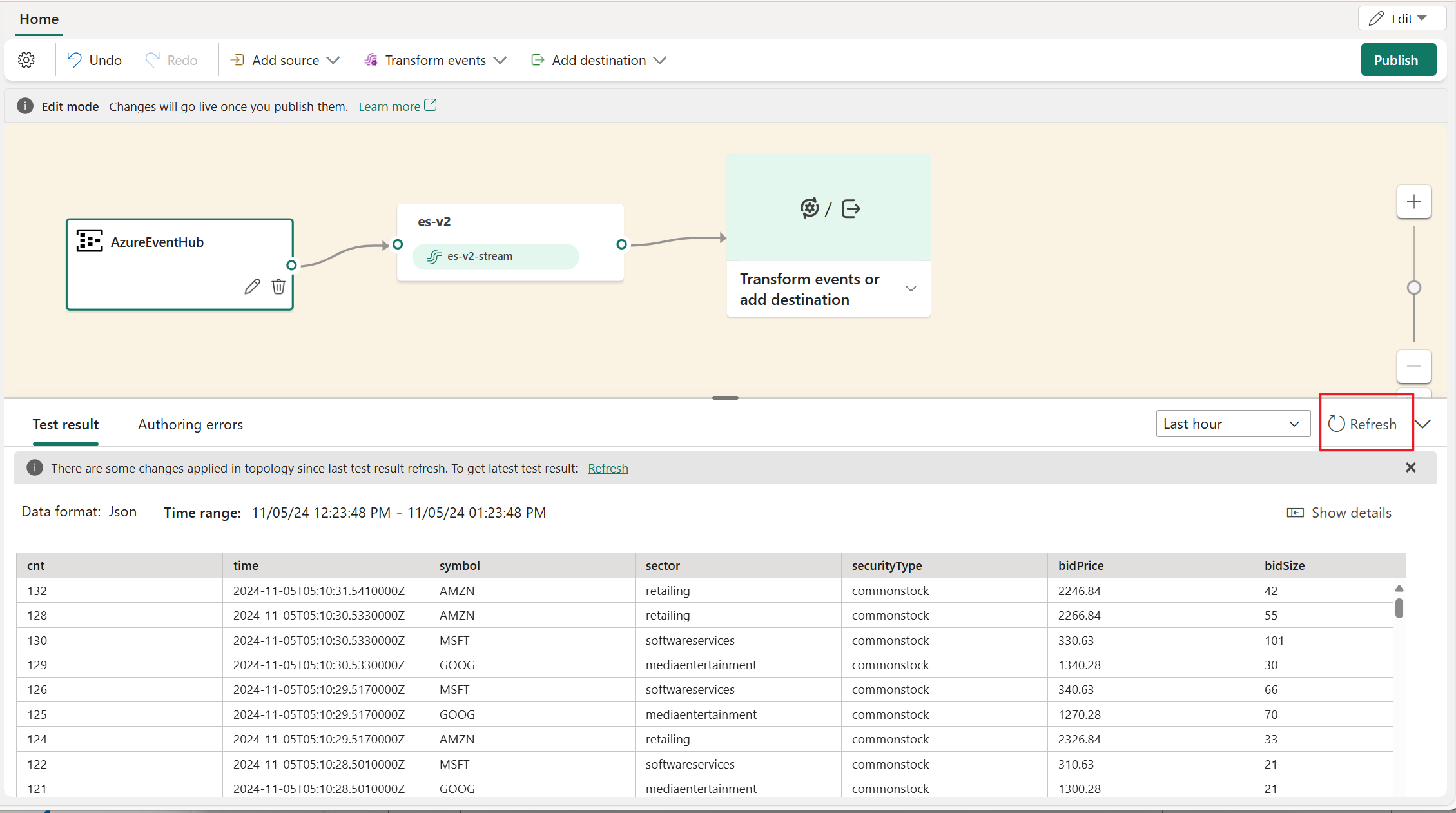
Publiser hendelsesstrømmen
Hvis du vil publisere eventstreamen, må du kontrollere at hendelsesstrømmen har både en konfigurert kilde og mål, og at ingen redigeringsfeil vises.
Følgende trinn viser hvordan du kan legge til hendelsesbehandlingsoperasjoner og et mål i hendelsesstrømmen og deretter publisere den.
Du kan utvide rullegardinmenyen i redigeringsprogrammet og velge et mål eller en operasjon du vil legge til i hendelsesstrømmen.
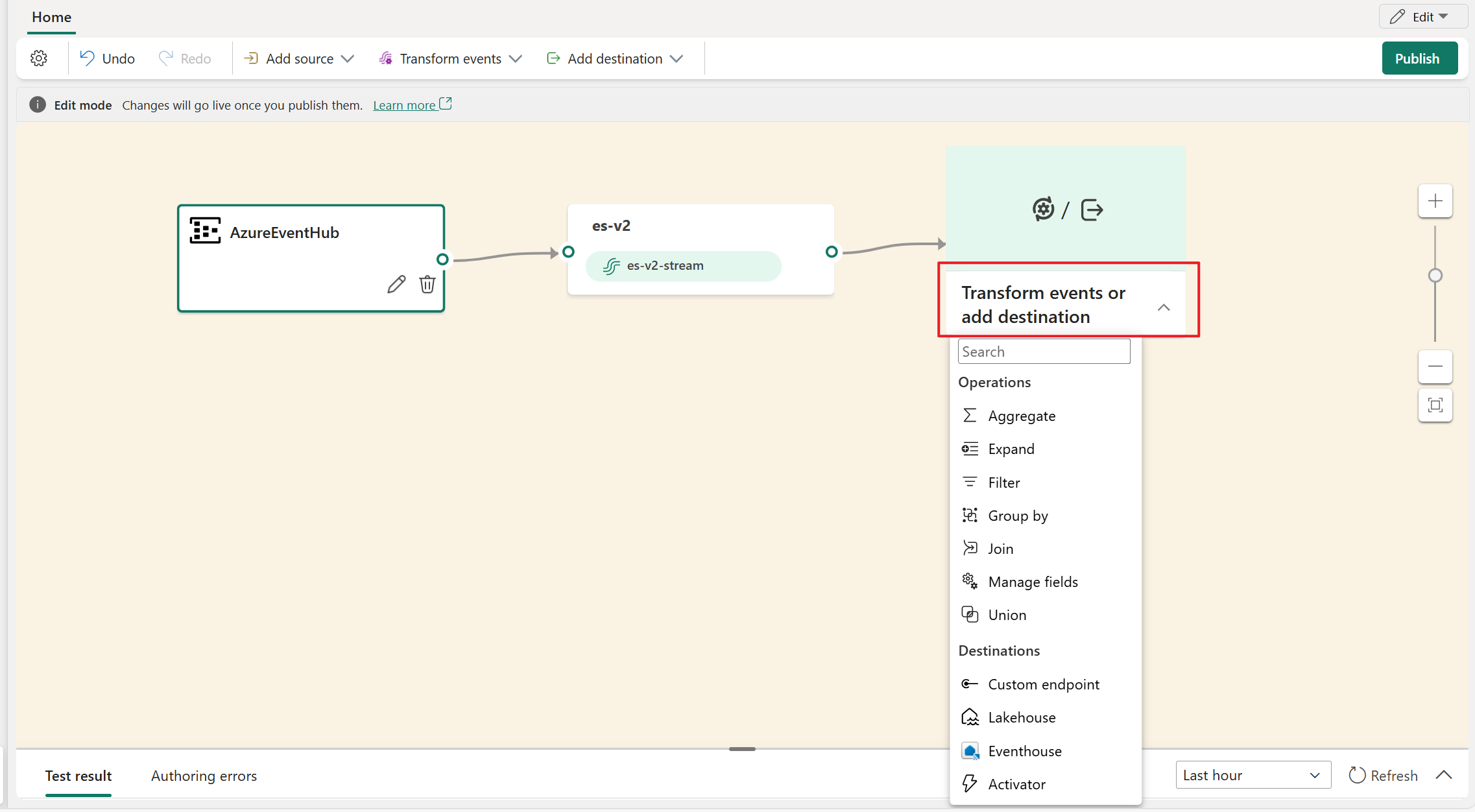
Publiser-knappen er deaktivert hvis det er noen redigeringsfeil. Du må for eksempel legge til et mål for en filteroperasjon før du kan publisere den.
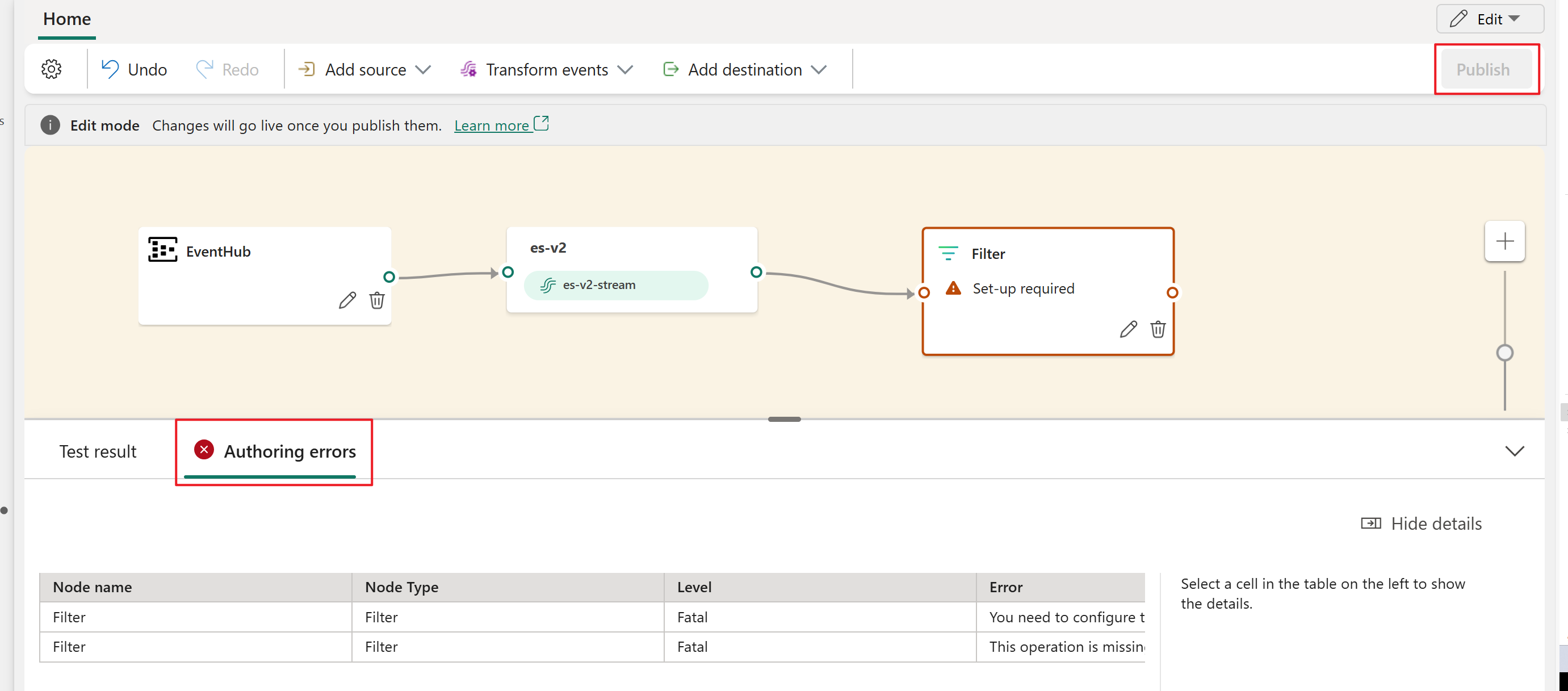
Når du har konfigurert et Lakehouse-mål, velger du Publiser for å utføre endringene.
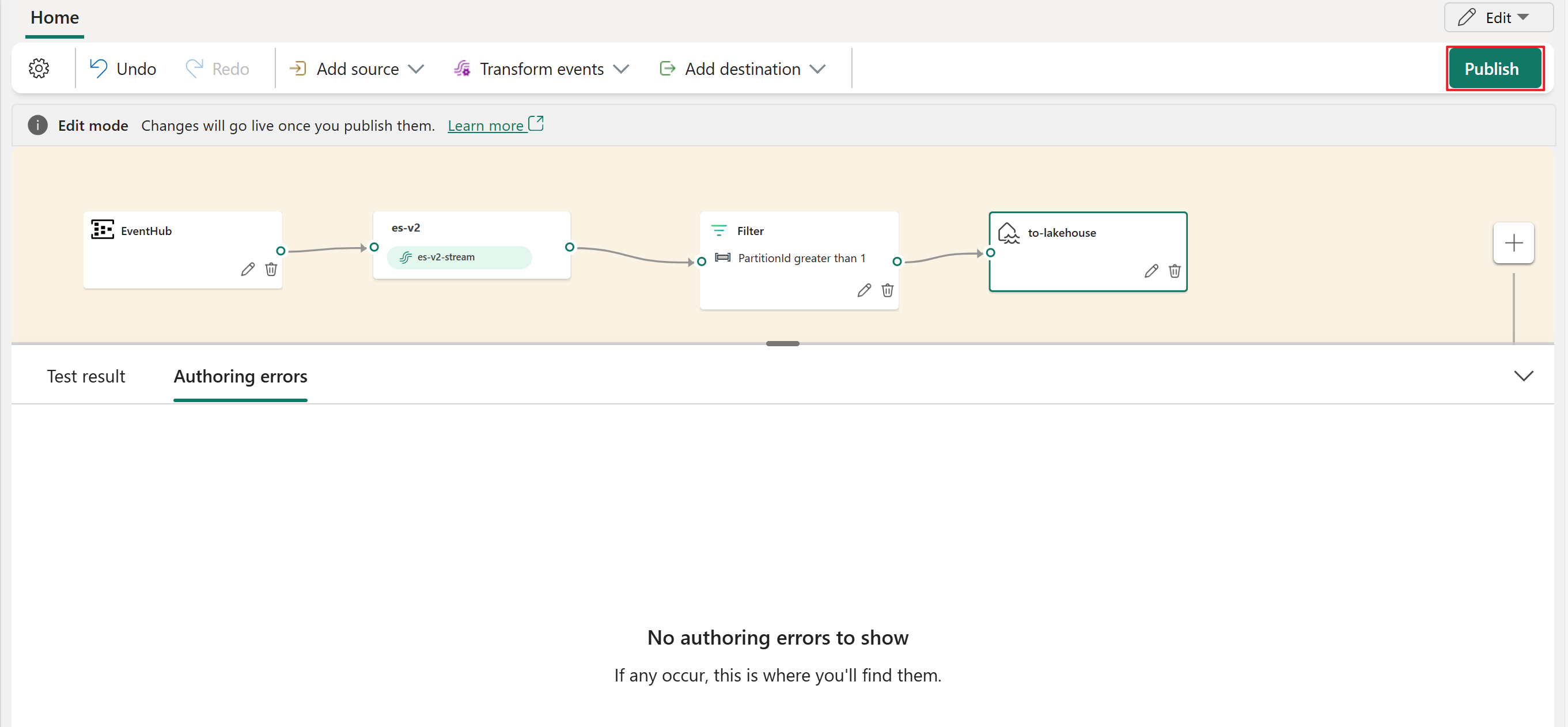
Denne handlingen bytter hendelsesstrømmen fra Redigeringsmodus til Live-visning , og starter sanntids databehandling.